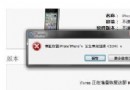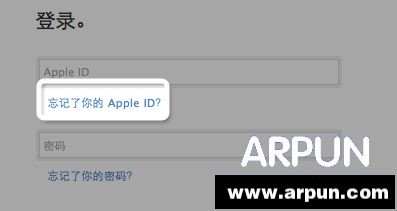愛思助手iOS8.4 Beta1刷機教程
編輯:蘋果技巧知識
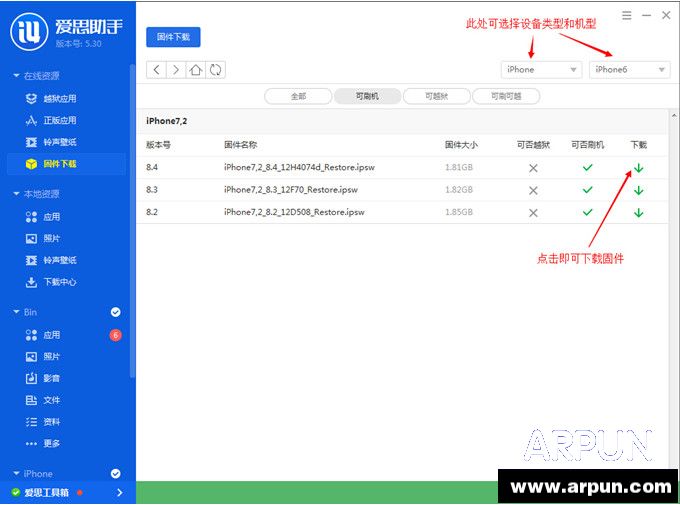 2、下載好iOS 8.4 Beta1固件之後,點擊左下角“愛思工具箱”裡的“一鍵刷機”,之後點擊右側“選擇固件”,選擇剛才下載好的固件;此時必須勾選右邊的“保留用戶資料刷機”這樣刷機完成才不需要激活。
2、下載好iOS 8.4 Beta1固件之後,點擊左下角“愛思工具箱”裡的“一鍵刷機”,之後點擊右側“選擇固件”,選擇剛才下載好的固件;此時必須勾選右邊的“保留用戶資料刷機”這樣刷機完成才不需要激活。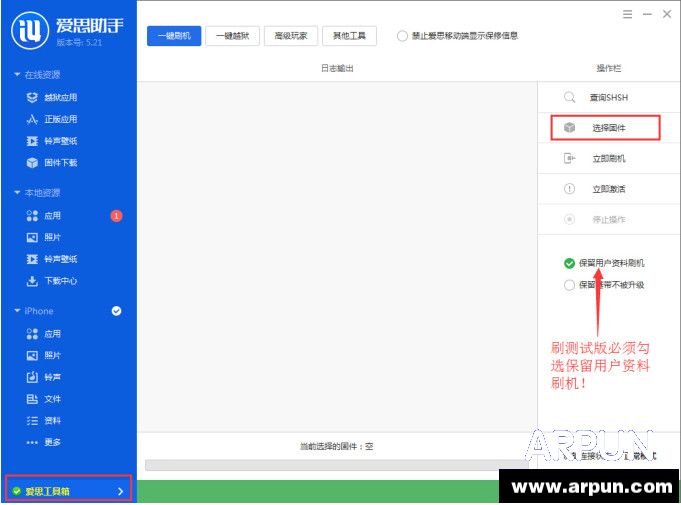 3、然後再點“立即刷機”,此時根據提示進入DFU模式。DFU模式是需要在手機上手動操作進入的
3、然後再點“立即刷機”,此時根據提示進入DFU模式。DFU模式是需要在手機上手動操作進入的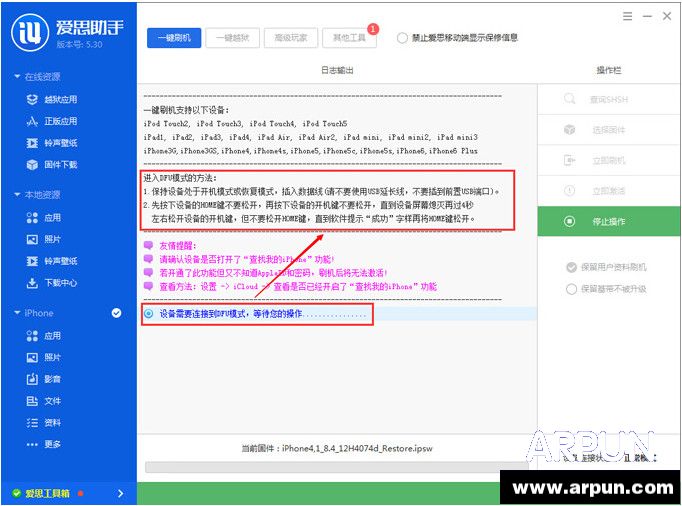 4、進入DFU模式之後刷機將自動進行。
4、進入DFU模式之後刷機將自動進行。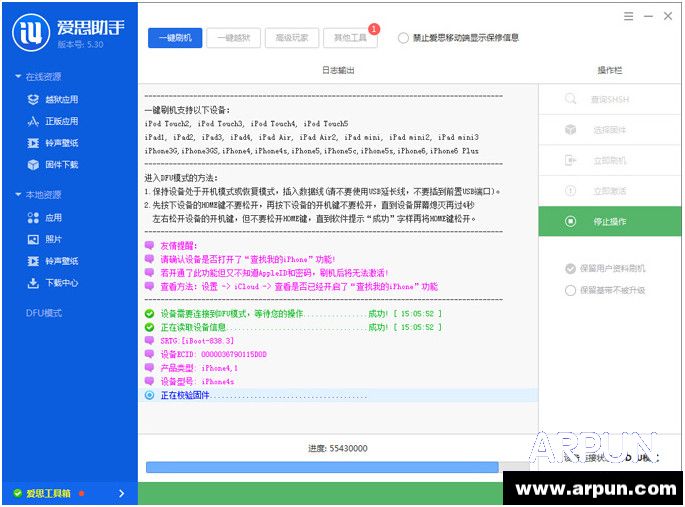 5、刷機自動完成,如下圖;等待開機完成無需激活即可使用
5、刷機自動完成,如下圖;等待開機完成無需激活即可使用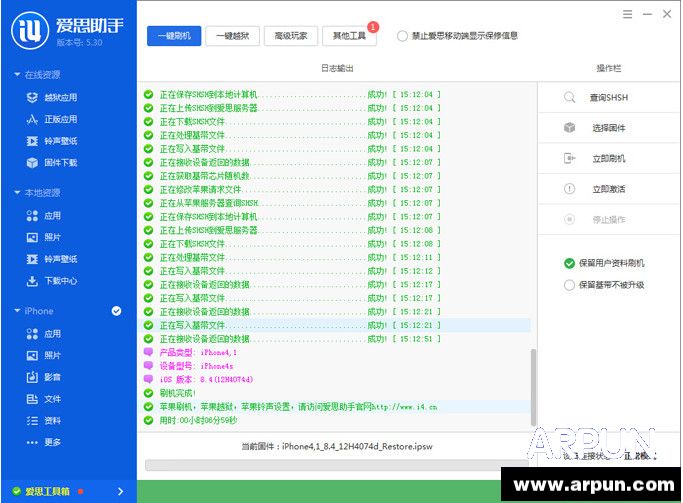
相關文章
+- 中國聯通4G助手4G Assistant白圖標刪除不了怎麼辦?[圖]
- 兔兔助手一鍵安裝ipa圖文教程[多圖]
- iOS8.3正式版刷機教程 愛思助手iOS8.3刷機教程[多圖]
- 樂8蘋果助手破解游戲怎麼安裝?樂8蘋果破解游戲安裝教程圖文詳解[多圖]
- 海馬蘋果助手不能信任怎麼辦 未受信任的企業級開發者解決方法[多圖]
- IOS9系統不能使用海馬蘋果助手? IOS 9玩轉海馬蘋果助手正確姿勢[多圖]
- 海馬蘋果助手破解游戲怎麼安裝?海馬蘋果助手游戲安裝方法圖文詳解[多圖]
- PP盤古越獄工具下載 pp盤古越獄助手下載地址[多圖]
- 蘋果越獄助手閃退?蘋果越獄助手出現閃退怎麼辦[圖]
- 聯通4G助手app官網?聯通4G助手二維碼是什麼?[多圖]
- iOS8.1.1無法越獄怎麼辦?XY助手海量應用免費裝[多圖]
- iOS同步推同步助手好用嗎?iOS越獄同步推怎麼樣使用?[多圖]
- Siri升級內置百度百科 蘋果語音助手默認百度搜索[多圖]
- 蘋果將發布iOS維修助手APP:故障排除專業應用[圖]
- iOS維修助手APP即將上線:蘋果用戶可以自己維修設備[多圖]